富士通 L1010銳意突破傳統界限,打造專屬年輕人的「潮」人本色。全新搭載45納米英特爾迅馳2處理器技術、14.1寸超炫麗寬屏幕、革新無線連接、獨立顯卡、HDMI高清接口、130萬像素攝像頭。享受高清影片與3D游戲的視聽震撼,體驗視訊聊天與移動e時刻的精彩紛呈。那么富士通 L1010筆記本電腦如何bios設置一鍵u盤啟動呢?下面韓博士小編就來告訴大家具體該如何操作。

?
1、我們首先準備一個制作好的韓博士裝機大師u盤啟動盤(具體教程參照“U盤啟動盤制作圖文教程”),如下圖:插入到電腦的usb插口處,重啟等待出現開機畫面品牌logo的時候按下U盤啟動快捷鍵F12,如圖所示。
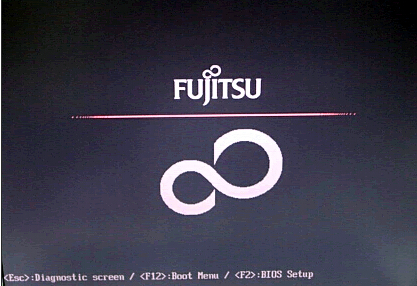
2、進入啟動項的選擇畫面后,只需要通過上下方向將將光標移至如下圖所示顯示為“USB:kingston DataTraveler”的選項即選擇U盤所在的選項,如圖所示。
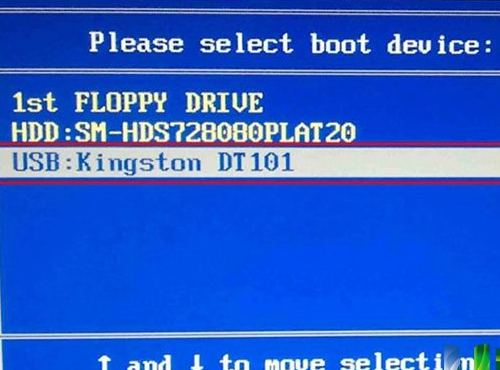
3、選擇好啟動項后只需要按下回車鍵確認,電腦便會從u盤啟動并順利進入韓博士裝機大師PE主菜單,如下圖所示:
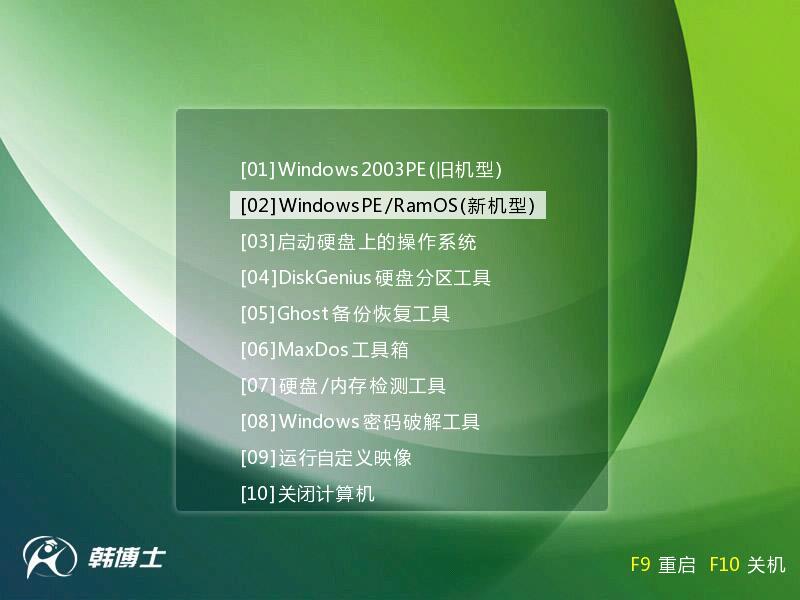
?
以上就是小編為大家帶來的富士通 L1010筆記本bios設置一鍵u盤啟動教程。大家如果想給自己的富士通 L1010筆記本電腦設置一鍵U盤啟動,不妨跟著本文的步驟進行執行吧,相信效果肯定是立竿見影的。

